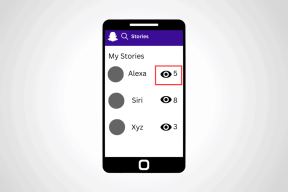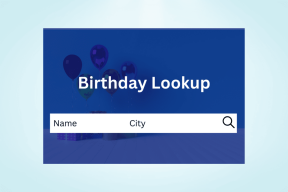A WD My Passport Ultra Not Detected (WD My Passport Ultra Not Detected) javítása Windows 10 rendszeren
Vegyes Cikkek / / April 24, 2022
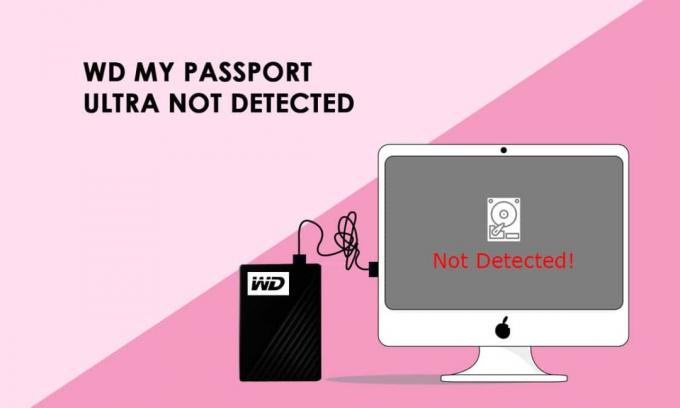
A felhasználók a WD My Passport Ultra külső merevlemezt Windows 10 rendszerű számítógépekkel és laptopokkal használhatják. Egyes ügyfelek azonban arról számoltak be, hogy a WD my passport ultra nem észlelhető a Windows 10/8/7 rendszerben az összekapcsolt asztali számítógépeiken és laptopjaikon. Nem tudja elérni vagy használni a WD My Passport Ultra merevlemezét vagy külső merevlemezét, ha nem jelenik meg a számítógépén. Az a tény, hogy ebbe a problémába ütköznek, leállíthatja működésüket. Kövesse ezt az oktatóanyagot, hogy megtudja, miért nem észlelhető a WD my passport ultra, és hogyan javíthatja ki saját maga.

Tartalom
- A WD My Passport Ultra nem észlelhető javítása Windows 10 rendszeren
- Miért nem jelenik meg a WD My Passport a számítógépemen?
- 1. módszer: Használjon alternatív USB-kábelt
- 2. módszer: Használja a hardver- és eszközhibaelhárítót
- 3. módszer: Használja a Lemezkezelést
- 4. módszer: Távolítsa el a WD eszközillesztőt
- 5. módszer: Frissítse a WD eszközillesztőt
- 6. módszer: Futtassa a Malware Scant
A WD My Passport Ultra nem észlelhető javítása Windows 10 rendszeren
Western Digital A WD My Passport Ultra hordozható külső merevlemezek sorozata. A külső merevlemezek elegáns fém megjelenésűek, és USB-C-vel rendelkeznek. A WD My Passport Ultra három méretben kapható: 1 TB, 2 TB és 4 TB. Tudjon meg többet a WD my Passport Ultra merevlemezről.
- Gyakori a WD (Western Digital) berendezések használata nagy mennyiségű adat tárolására, például zenére, filmekre és képekre.
- Ha a WD My Passport Ultra meghajtót használja, elegendő lemezterülete lesz különféle elemek, például fényképek, filmek, zenék és dokumentumok biztonsági mentéséhez és mentéséhez.
- Továbbá azok az operációs rendszerek, amelyeken A WD My Passport Ultra Windows 10, Windows 8.1 és Windows 7 rendszerre van formázva. Hacsak nem kívánja más operációs rendszeren használni, akkor nem kell újraformáznia.
- A Passport Ultra meghajtóm eredeti WD alkatrészekből készült, így tartós és megbízható. Te talán évekig használja a tárhelyet akár 4 TB tárhellyel és 3 év korlátozott garanciával.
Mielőtt rátérne a módszerekre, tájékoztassa velünk azokat az okokat, amelyek mögött a WD My Passport nem jelenik meg a számítógépen.
Miért nem jelenik meg a WD My Passport a számítógépemen?
A következő okok miatt nem észlelhető a WD my passport ultra a számítógépén.
- Törött USB-elosztó vagy hibásan működő USB-port/-kábel a számítógépen.
- A WD My Passport meghajtóhoz nincs meghajtóbetűjel hozzárendelve.
- A WD My Passport lemez olvashatatlanná válik sérült fájlrendszer vagy hibás szektorok miatt.
- A WD My Passport meghajtó-illesztőprogram már nem támogatott.
- Az univerzális USB-vezérlők illesztőprogramjai elavultak.
Az alábbiakban felsorolunk néhány hasonló problémát:
- WD az útlevélproblémáim: A leggyakoribb probléma az, hogy a Windows nem azonosítja a lemezt, és nem látható a Fájlkezelőben. Ennek kijavításához olvassa el a cikket.
- A WD útlevelet nem ismerik fel: A kapcsolt meghajtó ebben az esetben nem kerül azonosításra, így ugyanazok a jogorvoslatok érvényesek.
- WD útlevél ultra driver: Windows esetén a lemez automatikusan telepítésre kerül. Hiba esetén az illesztőprogram-kezelő meg tud találni egy megfelelőbb illesztőprogramot az eszközéhez.
Tehát a következőképpen oldhatja meg ezeket a problémákat, és hogyan teheti meg, hogy WD My Passport Ultra külső merevlemeze ismét megjelenjen a számítógépén.
1. módszer: Használjon alternatív USB-kábelt
Csatlakoztassa a My Passport Ultra-t számítógépe vagy laptopja másik USB-portjához. Lehetséges, hogy a probléma nem a meghajtóval van, hanem a csatlakozáshoz használt porttal. Ha ez a helyzet, a kábel cseréje valószínűleg megoldja a problémát.
- Ha azonosítani tudja a WD My Passport meghajtót, miután egy másik USB-portba helyezte, az azt jelenti, hogy az USB-portja nem működik. Ön is lehet próbálja meg csatlakoztatni egy másik számítógéphez, hogy ellenőrizze, működik-e.
- Csatlakoztassa a My Passport Ultra meghajtót egy másik USB-porthoz is. A meghajtót a rendszer felismeri, ha USB 2.0 bővítőhelyen keresztül csatlakozik, azonban egyes felhasználók szerint nem azonosítható, ha USB 3.0 porton keresztül csatlakozik. Ennek eredményeként a problémát az egyik USB-vezérlő okozhatja.
- Ha az összes USB-port nem érzékeli a WD my passport Ultra-t, próbálja meg az USB kábelt váltani. Előfordulhat, hogy az USB-kábel nem mindig kompatibilis minden számítógéppel.
- Ritka esetekben az USB-kábel meghibásodhat, ami miatt a számítógépnek gondot okoz a WD my passport Ultra lemez észlelése. Nak nek csatlakoztassa merevlemezét a számítógéphez, új USB-kábelre lesz szüksége.
- Győződjön meg róla tesztelje az USB-kábelt minden portban. Ha a kábellel és a porttal is probléma van, jobb, ha félni kell, mint megijedni.

2. módszer: Használja a hardver- és eszközhibaelhárítót
A külső hardverhibákat a Hardver és eszközök hibaelhárítója észleli és javítja. Ha egy eszközt nem ismer fel, ez egy jó hibaelhárító, amelyet érdemes megjegyezni. Megpróbálhatja futtatni a hardver- és eszközhibaelhárítót az útmutatónkban leírtak szerint Futtassa a Hardver- és eszközhibaelhárítót a problémák megoldásához. A hardveres hibaelhárító futtatása után ellenőrizze, hogy megoldotta-e a problémát.

Olvassa el még:A Windows 10 rendszerben nem megjelenő merevlemez javítása
3. módszer: Használja a Lemezkezelést
Amikor a felhasználók módosítják a My Passport Ultra meghajtóbetűjelét és elérési útját, a Windows észlelheti azt. Ehhez kövesse az alábbiakban ismertetett eljárásokat.
1. megnyomni a Windows + Xkulcsok egyszerre és válassza ki Lemezkezelés.
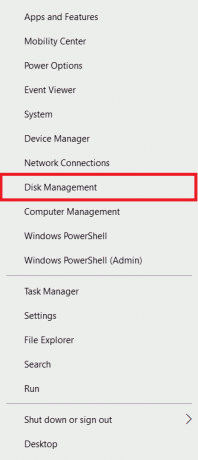
2. Kattintson jobb gombbal a WD My Passport Ultra meghajtó. Kattintson Módosítsa a meghajtó betűjelét és elérési útját.
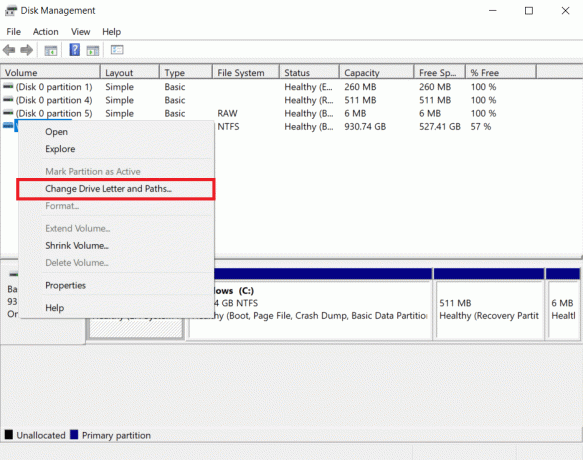
3. Kattintson Hozzáadás… választási lehetőség.
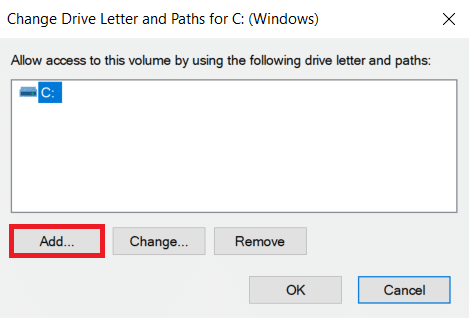
4. Kattintson a Rendelje hozzá a következő meghajtóbetűjelet választási lehetőség.
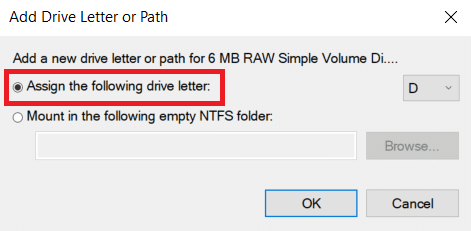
5. Ezután a legördülő menüből válassza ki a meghajtó betűjele.
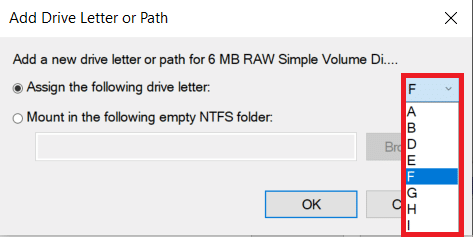
6. Kattintson rendben.
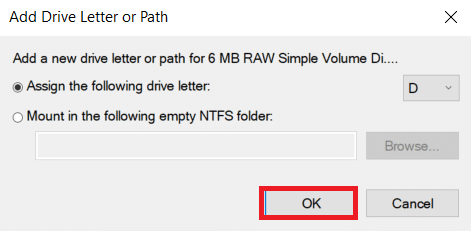
Olvassa el még:A legjobb külső merevlemez PC-s játékokhoz
4. módszer: Távolítsa el a WD eszközillesztőt
Az USB-vezérlő egy chip vagy eszköz, amely lehetővé teszi, hogy a számítógép csatlakozzon az USB-eszközökhöz. Az Eszközkezelőben keresse meg az USB-vezérlőt.
Ha sárga felkiáltójel jelenik meg az Universal Serial Bus (USB) vezérlő mellett, az azt jelzi, hogy az eszközillesztő nincs megfelelően betöltve. Ebben az esetben a számítógép nem érzékeli az USB-eszközeit. Ez megmagyarázhatja, hogy a WD my passport ultra miért nem észlelhető a Windows 10 rendszerben.
1. megnyomni a Windows kulcs, típus Eszközkezelő, és kattintson a gombra Nyisd ki.
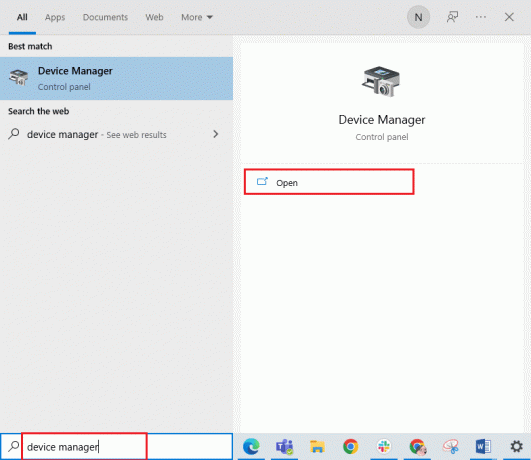
2. Kiterjed Univerzális soros busz vezérlők.
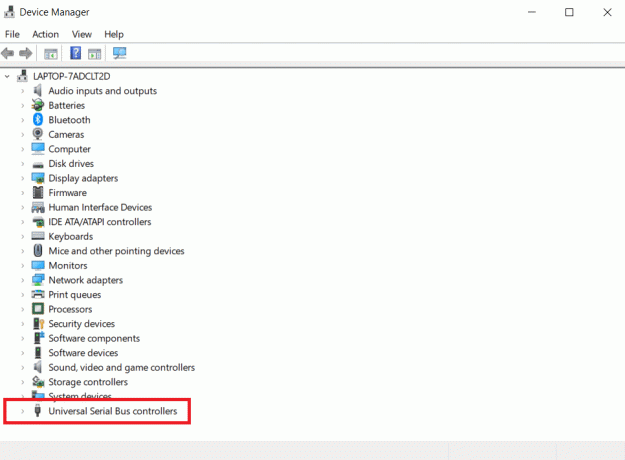
3. Kattintson jobb gombbal a külső merevlemez a vezérlőhöz csatlakoztatva. Válassza ki Eltávolítás.

4. Ellenőrizze, hogy a WD My Passport nem ismerhető fel probléma megoldódott-e újraindítás a számítógéped.
5. módszer: Frissítse a WD eszközillesztőt
A WD My Passport nem észlelt vagy felismert problémáját egy sérült vagy elavult illesztőprogram okozhatja. Néhány ügyfél azt is állította, hogy az eszköz-illesztőprogramok frissítése javította a WD my passport-jukat, amely nem jelent meg a számítógépes problémámban.
1. Nyisd ki Eszközkezelő tól től Windows Search.
2. Kattintson duplán Lemez meghajtók bővíteni azt.
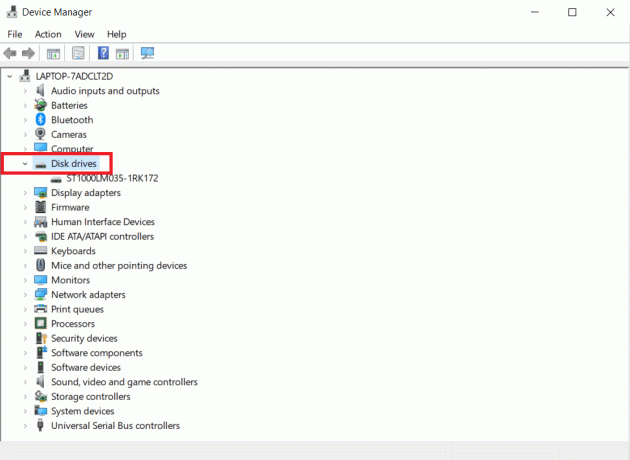
3. Kattintson a jobb gombbal az illesztőprogramra, és válassza ki Illesztőprogram frissítése.

4. Ezután kattintson a gombra Az illesztőprogramok automatikus keresése.
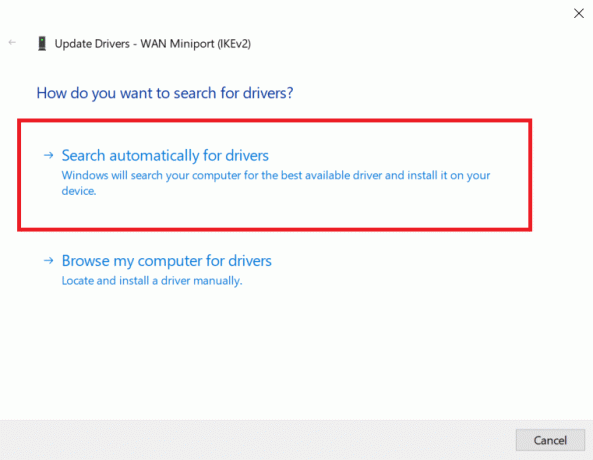
5. Ha új illesztőprogramot talál, a rendszer automatikusan telepíti azt, és erre kéri Önt indítsa újra a számítógépet.
6. Egy értesítés is megjelenhet, amely azt állítja, hogy a a legjobb illesztőprogram már telepítve van, ebben az esetben használhatja a Windows Update frissített illesztőprogramok keresése eszközét.
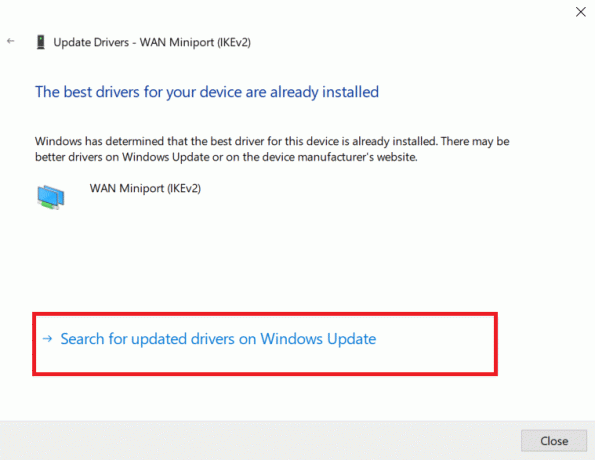
7. elküldik a Windows Update képernyő, ahol ki kell választani Tekintse meg az opcionális frissítéseket.
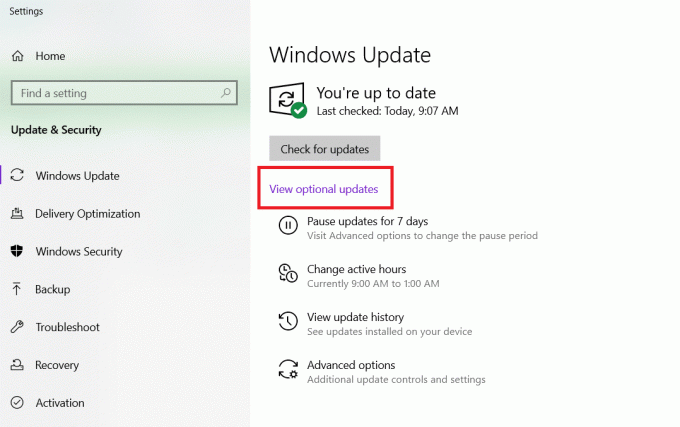
8. Válaszd ki a járművezetők telepíteni szeretné, ha bejelöli a mellettük lévő négyzeteket, majd kattintson a Letöltés és Telepítés gomb.
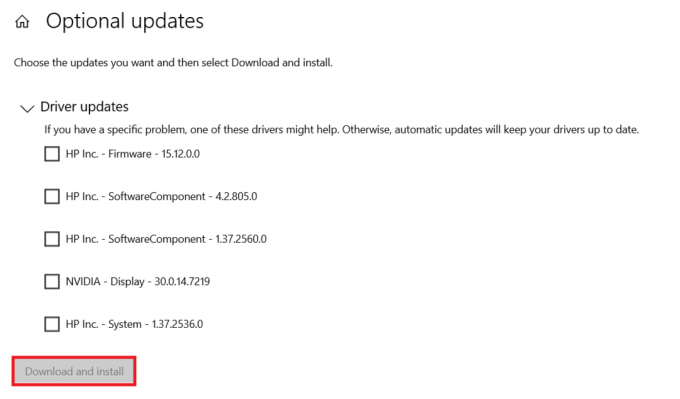
Olvassa el még:A külső merevlemez eltávolítása Windows 10 rendszerben
6. módszer: Futtassa a Malware Scant
A rosszindulatú programok vagy vírusok néha WD-t okozhatnak. A Passport Ultra-mmal az a probléma, hogy a rendszer nem észleli. Vírusvizsgálatot végezhet számítógépén, majd víruskereső szoftvert használhat a fertőzés megszüntetésére. Megpróbálhatja futtatni a víruskereső szoftvert az útmutatónkban leírtak szerint Hogyan futtathatok víruskeresést a számítógépemen. A víruskereső futtatása után ellenőrizze, hogy megoldotta-e a problémát.
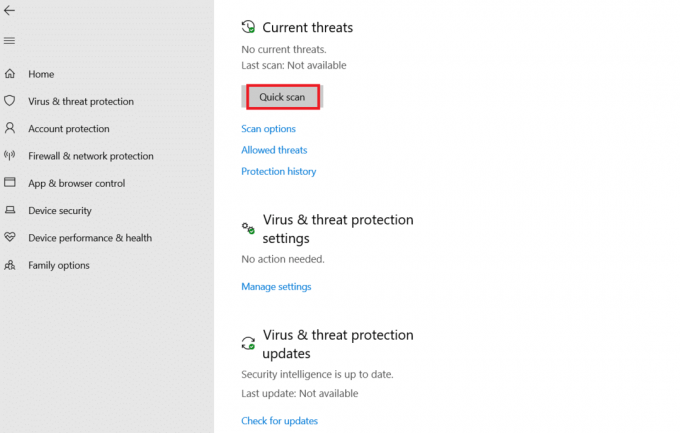
Ha a WD merevlemez továbbra sem jelenik meg, vagy nem azonosítható az előző megoldások kipróbálása után, ellenőrizze, hogy a WD My Passport meghajtónak nincs-e valamilyen fizikai problémája. Azt is elviheti egy merevlemez-javító műhelybe, hogy ellenőrizze, nincs-e fizikai probléma az eszközzel. Ha a lemez még mindig garanciális, cserélheti a Western Digital céggel.
Gyakran Ismételt Kérdések (GYIK)
Q1. Mi a legjobb módja a WD Passport használatának Windows 10 rendszeren?
Válasz: Csatlakoztasson új WD Passportot egy Windows 10 rendszerű számítógéphez > Lemezkezelés és lemez inicializálása > Lemezkezelés megnyitása és lemez inicializálása > Hozzon létre egy új partíciót a WD Passport meghajtón.. A korábban használt WD Passport használatához csatlakoztassa a Windows 10 rendszerhez, és nyissa meg a Fájlkezelőben. Ha további helyre van szüksége, távolítson el néhány nem használt fájlt.
Q2. Úgy tűnik, nem találom a WD Passportomat a számítógépemen.
Válasz: Ellenőrizze az Eszközök és nyomtatók részt a Kezelőpanel. Lehetséges, hogy ott találja meg. Távolítsa el, és javítsa ki a problémát az ebben a bejegyzésben található utasítások szerint.
Q3. A WD My Passport kompatibilis a Windows 10 rendszerrel?
Válasz: Mind a WD My Passport sorozat, mind a A Passport Ultra-m NTFS partíciókat tartalmaz és a kivett Windows 10 operációs rendszerrel működhet. A beállítások elvégzéséhez használjon partíciókezelőt.
Ajánlott:
- Javítsa ki, hogy a Minecraft nem tudta hitelesíteni a kapcsolatot a Windows 10 rendszerben
- A Windows 10 nem működő DisplayPort javítása
- Javítsa ki, hogy az Intel RST szolgáltatás nem fut a Windows 10 rendszerben
- A 18 legjobb ventilátorsebesség-szabályozó szoftver
Reméljük, hogy ez az információ hasznos volt, és sikerült megválaszolnia WD az útlevelem ultra nem észlelhető probléma a Windows 10 rendszeren. Kérjük, ossza meg velünk, melyik módszert találta a leghatékonyabbnak. Nyugodtan tegyen fel kérdéseket vagy tegyen javaslatokat a megjegyzés rovatban.